Dezactivați mesajul hardware nou găsit pe Windows 10?
Miscelaneu / / August 04, 2021
Reclame
Hardware-ul computerului nu este întotdeauna lipsit de defecte, dar dacă aveți hardware defect de lucru poate fi enervant în Windows. Acest lucru se datorează faptului că de fiecare dată când este conectat un dispozitiv nou, Windows îl detectează și îl recunoaște folosind driverele disponibile. Primim un mesaj „Găsit hardware nou” și, dacă aveți hardware defect, acest lucru se va întâmpla din nou și din nou.
Noua caracteristică de detectare a hardware-ului este esențială în Windows, deoarece permite accesul hardware-ului la acel computer. Dar dacă aveți un hardware defect conectat la sistemul dvs., atunci când și când mesajul „Găsit hardware nou” va continua să apară în colțul din dreapta jos, ceea ce poate fi deranjant. Dacă doriți să scăpați de acest nou mesaj pop-up de detectare a dispozitivului, urmați oricare dintre cele trei metode menționate mai jos. Folosind oricare dintre ele, veți scăpa de mesajul enervant „Găsit hardware nou” care apare din nou și din nou.
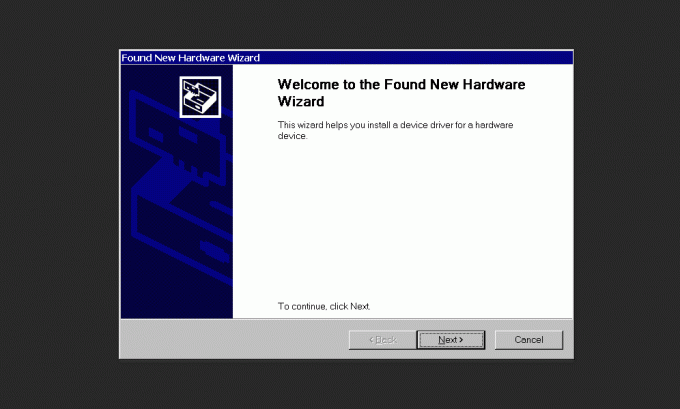
Reclame
Conținutul paginii
-
1 Cum se dezactivează mesajul „Găsit hardware nou” pe Windows 10?
- 1.1 Dezactivați mesajul „Găsit hardware nou” utilizând Managerul de dispozitive:
- 1.2 Dezactivați mesajul „Găsit hardware nou” utilizând Editorul de politici de grup local:
- 1.3 Dezactivați mesajul „Găsit hardware nou” utilizând Editorul de registry:
Cum se dezactivează mesajul „Găsit hardware nou” pe Windows 10?
Există o modalitate de a dezactiva această caracteristică pentru un anumit hardware și, dacă este doar un singur hardware care cauzează problema, acesta ar fi cel mai bun lucru de făcut. Cu toate acestea, unii utilizatori ar putea dori să scape complet de acest mesaj enervant. Pentru ei, avem alte două metode care ar dezactiva complet mesajul „Found New Hardware” pentru orice hardware conectat la sistemul Windows 10.
Dezactivați mesajul „Găsit hardware nou” utilizând Managerul de dispozitive:
După cum sa menționat mai sus, există o modalitate de a dezactiva această caracteristică pentru un anumit hardware. Deci, dacă sunteți enervat de acest mesaj care apare din nou și din nou doar pentru o bucată de hardware defect, urmați această metodă specifică.
- Apăsați tastele Windows + R și se va deschide caseta de dialog Executare.
- Introduceți „devmgmt.msc” în caseta de dialog Executare și apăsați Enter. Se va deschide Managerul de dispozitive.
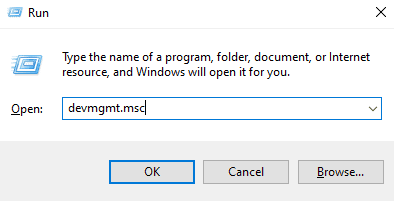
- Găsiți dispozitivul pentru care primiți acest mesaj din nou și din nou. După ce îl găsiți, faceți clic dreapta pe acesta și alegeți opțiunea „Dezactivare dispozitiv”.
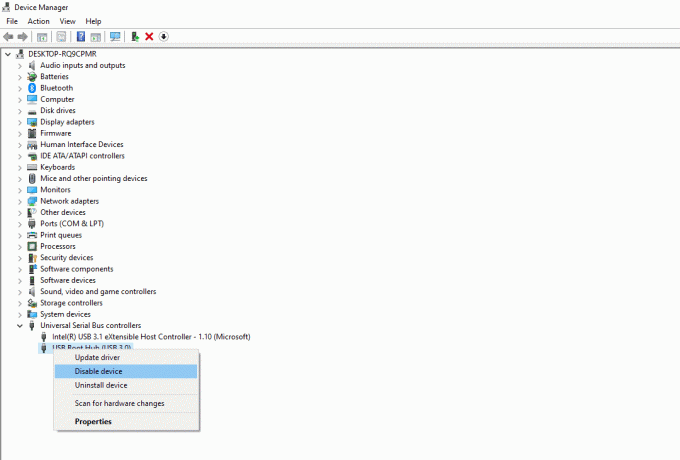
Acest lucru va dezactiva mesajul „Găsit hardware nou” din nou și din nou. Dacă din anumite motive, dacă vedeți în continuare mesajul enervant, încercați una dintre remedierile menționate mai jos.
Reclame
Dezactivați mesajul „Găsit hardware nou” utilizând Editorul de politici de grup local:
Această metodă nu este ca metoda anterioară, care a funcționat numai pentru anumite hardware. Această metodă va dezactiva cu totul mesajul „Găsit hardware nou” și nu va apărea pentru niciun hardware conectat la computer.
- Apăsați tastele Windows + R și se va deschide caseta de dialog Executare.
- Introduceți „gpedit.msc” în caseta de dialog Executare și apăsați Enter. Se va deschide Editorul de politici de grup local.
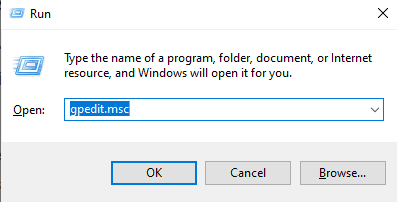
- În panoul din stânga al Editorului de politici de grup local, navigați la următoarea locație:
Computer Configuration \ Administrative Templates \ System \ Device Installation
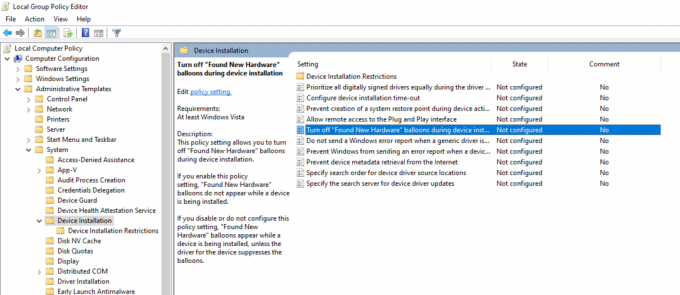
- Acum, în panoul din dreapta, veți vedea baloanele „Dezactivarea„ Găsit hardware nou ”în timpul politicii de instalare a dispozitivului”. Faceți dublu clic pe el.
- Se va deschide o fereastră nouă. Aici schimbați comutatorul de la „Nu este configurat” la „Activat”.
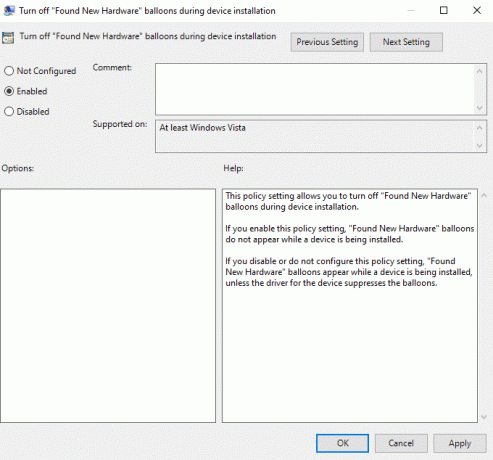
Reclame
Acum nu veți vedea mesajul „Găsit hardware nou” pentru conexiuni hardware în viitor. Dacă doriți să o schimbați înapoi, urmați pașii menționați mai sus și schimbați comutarea din „Activat” în „Nu configurat” din nou.
Dezactivați mesajul „Găsit hardware nou” utilizând Editorul de registry:
Dacă, din anumite motive, a doua metodă nu funcționează pentru dvs., atunci ultima opțiune pe care o aveți este să utilizați Editorul de registru. Comparativ cu cele două metode anterioare, acest lucru va fi un pic dificil și periculos. O mișcare greșită și întregul registru s-ar putea deteriora, ceea ce va corupe sistemul Windows.
- Apăsați tastele Windows + R și se va deschide caseta de dialog Executare.
- Introduceți „regedit” în caseta de dialog Executare și apăsați Enter. Se va deschide Editorul de registru.
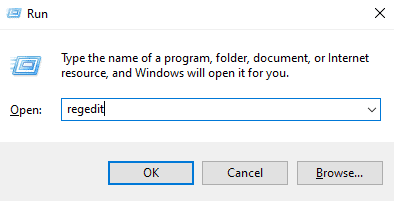
- În panoul din stânga al Editorului de registry, navigați la următoarea locație:
HKEY_LOCAL_MACHINE \ Software \ Policies \ Microsoft \ Windows \ DeviceInstall \ Settings - Faceți clic oriunde în spațiul negru din panoul din dreapta și alegeți Nou> Valoare DWORD (32 de biți). Setați ca DisableBalloonTips pentru această nouă valoare.
- Acum faceți dublu clic pe această valoare nou creată și setați datele Valoare la 1. Faceți clic pe butonul Ok.
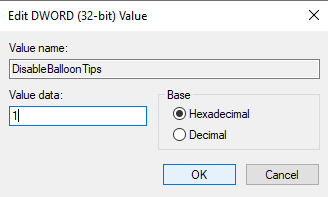
- Acum reporniți sistemul și nu veți mai vedea mesajul „Găsit hardware nou”.
Dacă doriți să schimbați lucrurile înapoi la modul în care a fost anterior, mergeți la aceeași locație în Editorul de registru și ștergeți valoarea DisableBalloonTips pe care ați creat-o.
Deci, acestea sunt toate modalitățile de a dezactiva temporar sau permanent funcția de mesaj „Găsit hardware nou” în Windows 10. Dacă aveți întrebări sau întrebări despre acest ghid, atunci comentați mai jos și vă vom răspunde. De asemenea, asigurați-vă că consultați celelalte articole despre sfaturi și trucuri pentru iPhone,Sfaturi și trucuri pentru Android, Sfaturi și trucuri pentru PC, și multe altele pentru informații mai utile.
Reclame Când driverul Bluetooth nu are actualizarea nouă sau are alte probleme tehnice, atunci...
Reclame Uneori, utilizatorii întâmpină probleme ciudate de sistem, cum ar fi „Tastatura tastând caractere greșite, alfabete, numere sau introducerea...
Reclame Pentru transferul de fișiere și alte date de pe mobilul nostru pe computer sau PC pe mobil, de multe ori...



